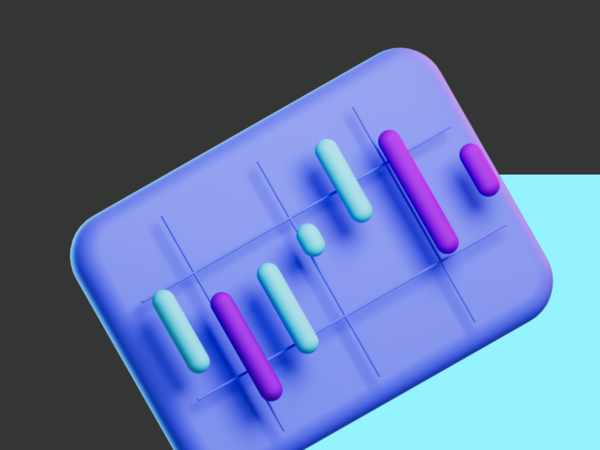Менеджеры в работе используют разные инструменты для планирования и контроля проектов. Корректные планы помогают грамотно управлять ресурсами компании и ожиданиями заказчиков. Один из самых простых и популярных инструментов для планирования — диаграмма Ганта. С её помощью можно связать обязательные этапы работы над проектом с временной шкалой, назначить сотрудников для выполнения каждой из задач, увидеть вехи — контрольные точки по этапам.
Осторожно, в этой статье будет очень много диаграмм. Разбираемся, в каких случаях можно использовать диаграмму, а также как и где её делать.
Что такое диаграмма Ганта и как она выглядит

Источник: kaiten.ru
Диаграмма Ганта — инструмент в управлении проектами, который отражает информацию по этапам реализации проекта и срокам каждого из участков работ.
Диаграмму разработал Генри Лоренс Гант в 1910 году во время его работы над упорядочиванием работ в судостроении. Гант предложил визуализировать задачи, сроки их выполнения, последовательность. Так у всех участников проекта, включая менеджеров, появилось реальное представление о том, что именно и когда будет происходить/происходит в работе. Визуально получился столбчатый chart (график), где на вертикальной оси — шкала задач, а на горизонтальной — временная шкала.
В начале XX века решение Ганта стало революцией в мире управления проектов. И долгое время инструмент существовал без изменений. Лишь в 2000-х стали появляться стрелки между блоками, которые символизируют последовательность и взаимосвязь одного этапа с другим.
Где чаще всего используют диаграмму Ганта
Сегодня диаграмму Ганта используют в тех компаниях, где важно, чтобы все этапы шли последовательно и были строго ограничены по времени. Несмотря на популярность и всеобщее внедрение Agile-философии и Scrum-методик, инструмент начала XX века по-прежнему популярен там, где известен план проекта и этапы зависят от друг друга.
Например, в IT-сфере это те компании, которые придерживаются каскадной модели управления (Waterfall) или гибридной модели. С помощью диаграммы Ганта в маркетинге планируют рекламные кампании, в HR запускают масштабные проекты подбора или программы обучения. В медиа с помощью диаграммы Ганта можно отражать процесс работы над материалами, а в строительстве — работу на объекте.
Кроме того, график удобно использовать при планировании командировок и путешествий, праздников и тимбилдингов, переезда и ремонта.
Плюсы и минусы использования
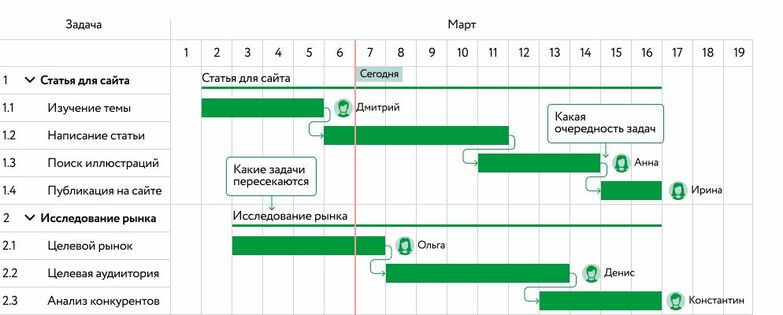
Источник: midbox.ru
Как и у любого инструмента, у диаграммы Ганта есть преимущества и недостатки.
Начнём с плюсов. Инструмент будет удобен, чтобы:
- планировать последовательность и сроки работ, что делает реализацию проекта прозрачной и предсказуемой;
- визуализировать загрузку команды и видеть, когда сотрудники заняты и освободились;
- определять критические точки проекта и держать их в фокусе, что позволит не только контролировать график выполнения проекта, но и быстро найти причину, если что-то идёт не так;
- быстро обновлять данные и сразу видеть новые сроки/этапы/ответственных в диаграмме.
Однако есть ситуации, в которых диаграмму Ганта применять не стоит. Или, по крайней мере, не нужно опираться на неё как на основной инструмент планирования.
- Не подойдёт для динамичных проектов с коротким сроком реализации, потому что вы потратите много времени на её настройку и бесконечную корректировку.
- Диаграмму редко применяют для проектов, по которым ещё не собрана статистика и нет данных при планировании. Конечно, можно всегда опереться на аналогичный опыт, но в процессе работы вас опять ждёт множество сюрпризов и корректировок. В этом случае логичнее использовать более гибкие инструменты планирования работ, к примеру, канбан-доску.
- Инструмент не подходит для планирования загрузки персонала — диаграмма Ганта отражает временные ресурсы на выполнение задач, но не количество вовлечённых сотрудников и вклад каждого из них на конкретном этапе работы. В этом случае стоит обратиться к специализированным трекерам задач, где одни и те же данные можно просматривать в разном виде. Например, online и в один клик превратить диаграмму Ганта в канбан-доску или таблицу можно в ПланФиксе или Notion.
Как построить диаграмму Ганта по шагам
Можно найти множество шаблонов для построения диаграммы Ганта и откорректировать их под свои процессы.
Для примера расскажем, как построить диаграмму Ганта в Google Таблицах для проекта по подбору персонала. Сначала сделаем таблицу с данными, а затем превратим её в диаграмму.
Начинаем работу над построением графика с подготовки данных по проекту. Наши исходные данные:
- список задач по проекту,
- дата начала работы над задачей,
- планируемая дата окончания,
- имя ответственного за этап сотрудника.
Диаграмму создаём для производственной компании, в которой требуется в сжатые сроки подобрать персонального ассистента для топ-менеджера.
Шаг 1. Внесите исходные данные
Начинаем строить таблицу. Крайний слева столбец — список задач, то есть «Этапы проекта». Следующий — ответственный сотрудник команды отдела персонала, далее 2 столбца — дата начала и окончания работ по задаче. Все остальные столбцы по вертикали — даты проекта.
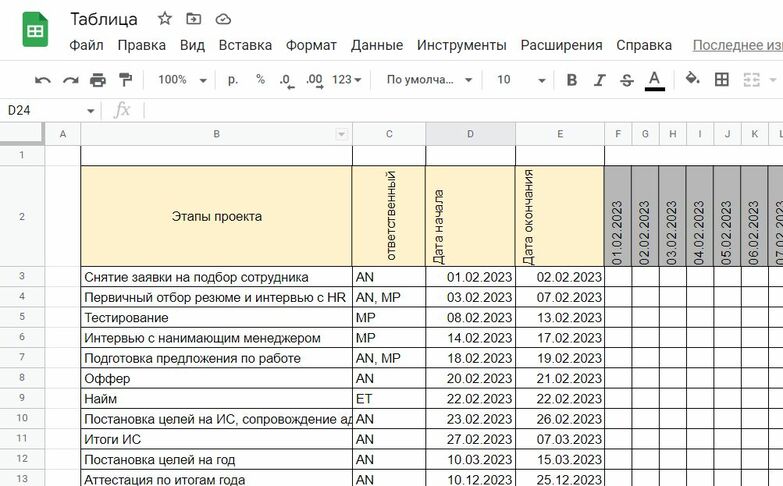
Так выглядит наша таблица в Google Tabs
Шаг 2. Настройте условное форматирование
Выбираем в таблице первую ячейку напротив первой задачи. В нашем случае это задача «Снятие заявки на подбор сотрудников» и дата 01.02.2023. В верхней строке меню левой кнопкой мыши выбираем «Формат», в нем выбираем пункт меню «Условное форматирование».
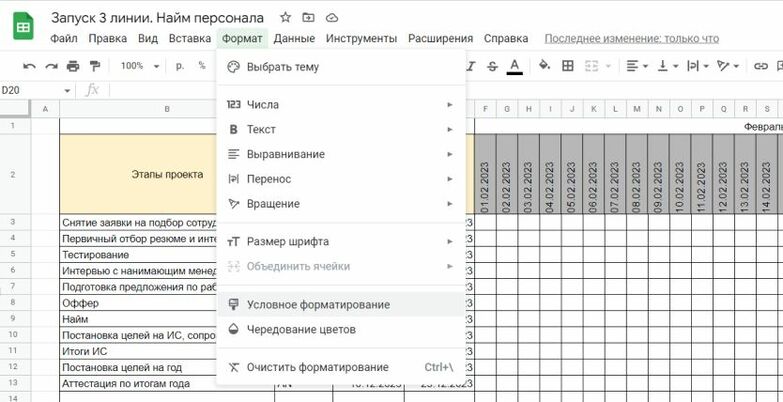
Шаг 3. Добавьте правило
С правой стороны появится окно для установления правил условного форматирования. Выбираем «+ Добавить правило».
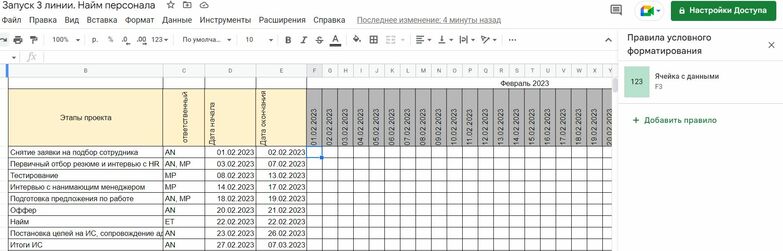
Шаг 4. Укажите диапазон
Открывается меню редактирования правила. Нас интересует строка «Применить к диапазону». Указываем диапазон первой строки. У нас это F3:BM3.
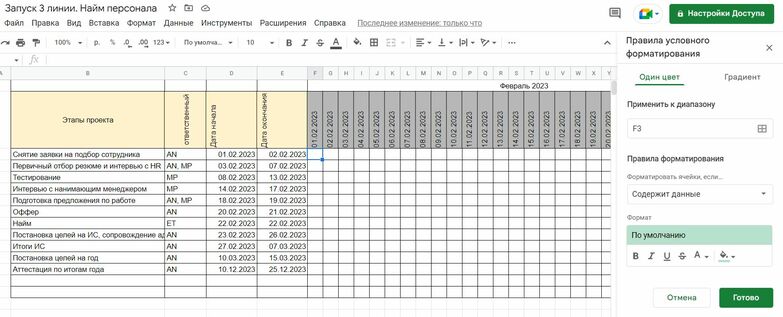
Шаг 5. Введите формулу
В этом же меню выбираем «Правила форматирования». В них нас интересует самый нижний пункт — «Ваша формула».
В формуле мы используем данные из 3 ячеек:
- ячейка с датой начала проекта — D3,
- ячейка с датой окончания проекта — E3,
- ячейка с первой датой в календаре проекта — F2 (заголовок столбца).
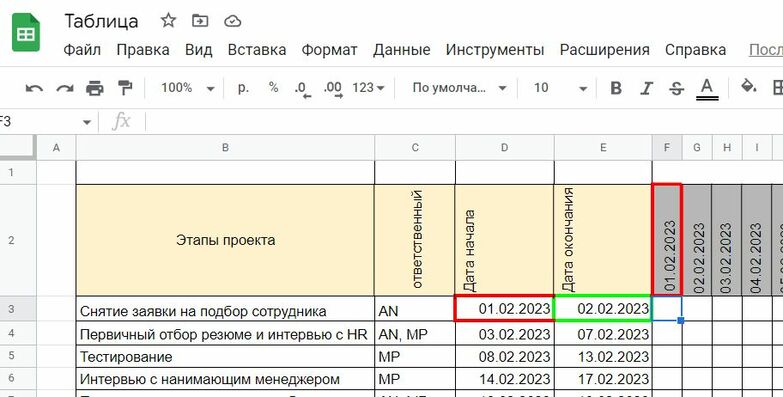
Чтобы получилась диаграмма Ганта, промежуток работы над проектом должен быть выделен цветом. Поэтому наша формула следующая: первая дата календаря должна быть меньше даты окончания работ, но больше даты начала выполнения работ.
Для нашего проекта она будет выглядеть так:
Нажимаем «Готово», и после этого сервис сам построит диаграмму по шаблону.
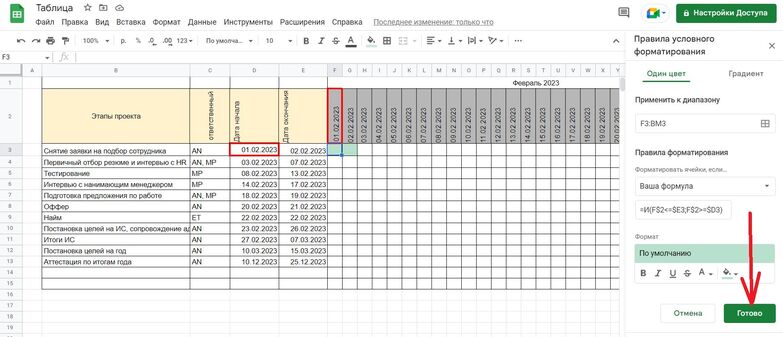
Шаг 6. Настройте правила для всей таблицы
Теперь надо применить эту формулу для всей таблицы. Для этого возвращаемся в «Правила условного форматирования» и меняем диапазон ячеек в пункте «Применить к диапазону». Например, на F4:BM4.
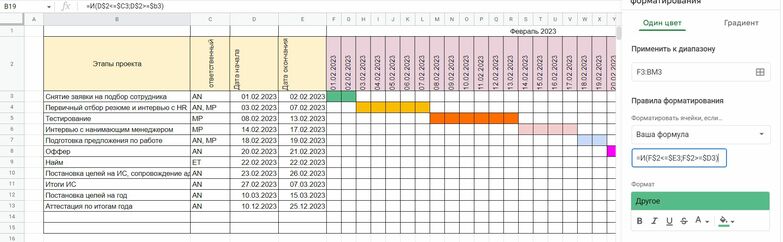
Диаграмма Ганта для нашего проекта подбора персонального ассистента готова. Теперь команда отдела персонала и нанимающий менеджер может увидеть ответственных за подбор, планируемые этапы проекта, сравнивать их с фактическими и вовремя корректировать работу, если что-то идёт не так.
Сервисы для построения диаграммы Ганта
Инструментов для создания диаграммы Ганта много. Некоторые из них, например, ERP-системы, могут построить диаграмму на основе загруженных данных автоматически. Ниже коротко расскажем про несколько популярных сервисов, в которых можно построить такую диаграмму.
Google Таблицы
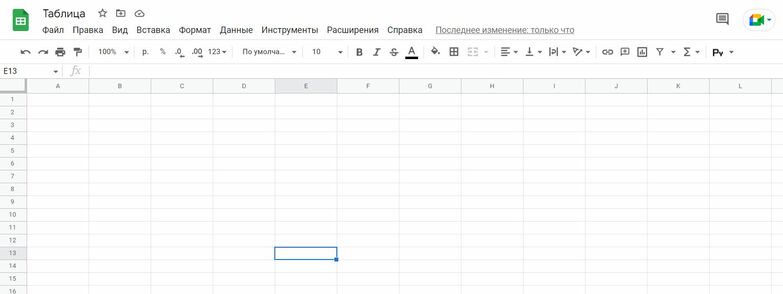
Интерфейс Google Таблиц
Стоимость. Обычно сервис доступен бесплатно, если вы не покупаете дополнительное место в облаке или не пользуетесь пакетом Google Диск регулярно и для профессиональных целей.
Приложение Google Таблицы позволяет работать в документе в режиме онлайн совместно с другим пользователями. По функционалу во многом дублирует MS Excel, поэтому в нём легко разобраться. Чтобы сделать диаграмму Ганта, в приложение нужно специально внести основные данные и формулу. Весь процесс мы описали выше.
MS Excel
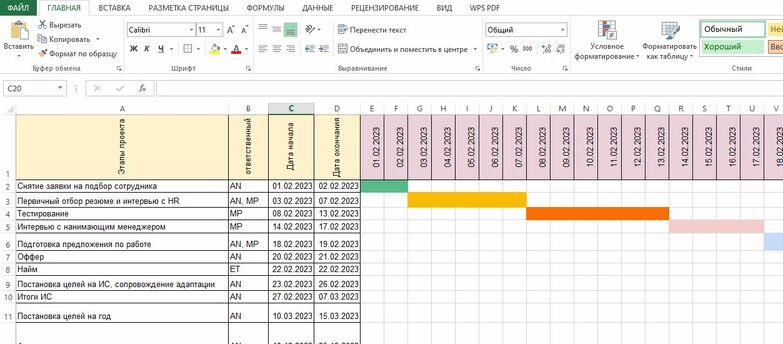
Интерфейс Excel и вариант ведения диаграммы Ганта в нём
Стоимость. Отдельно программу MS Excel оплатить нельзя. Она входит в пакет MS Office, минимальный тариф на который стоит 6,5 $ в месяц.
Программа MS Excel — известный всем инструмент работы с электронными таблицами. В отличие от Google Таблиц, в Эксель нет совместной онлайн-работы с несколькими пользователями. Файл просто хранится у кого-то на компьютере. Диаграмма Ганта строится в нём по той же схеме, что и в Google Таблицах.
ПланФикс
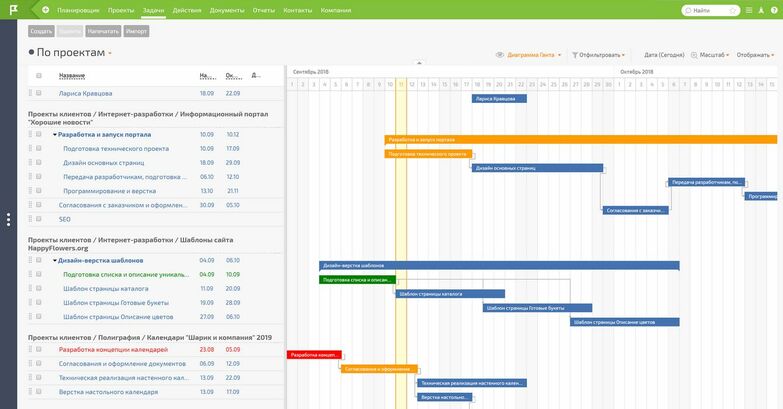
Работа с диаграммой ганта в ПланФиксе. Изображение: блог ПланФикс
Стоимость. До 5 сотрудников бесплатно. На бесплатном тарифе урезанный функционал, но в целом вести простой проект там можно. Платная версия стоит от 2 до 5 $ в месяц за сотрудника. Если будете платить сразу за год — выйдет дешевле.
ПланФикс — приложение-конструктор, которое позволяет управлять работой всех структур компании. Есть функционал совместной работы команды, а диаграмма Ганта выстраивается автоматически как вид отображения списка задач. Также для отображения задач есть режим таблиц и канбан-досок.